Hur man lägger till sidhuvuden och sidfötter i PowerPoint
PowerPoint låter dig anpassa presentationsmallar(customize presentation templates) på olika sätt. En av dem är genom att lägga till sidhuvuden och sidfötter i din PowerPoint- presentation.
Sidhuvuden och sidfötter i PowerPoint är bra för att lägga till de viktiga detaljerna i din presentation, oavsett om det är bildnummer, datum och tid eller annan information. Du kan enkelt lägga till en sidhuvud eller en sidfot i PowerPoint och sedan anpassa och redigera den så att den passar din presentation bättre.

Varför använda sidhuvuden och sidfötter i PowerPoint(Why Use Headers and Footers in PowerPoint)
Sidhuvuden och sidfötter visas högst upp och längst ned på dina bilder och är till för att visa ytterligare information. När du har infogat en sidhuvud eller en sidfot kan du alltid redigera och lägga till mer data till den. Var dock noga med att inte överbelasta din publik med det.
Den vanligaste användningen av sidhuvuden och sidfötter i PowerPoint är att hjälpa din publik att följa presentationen. Du kan lägga till sid- och bildnummer(add page and slide numbers) som hjälper dig att hålla reda på var du är när du presenterar innehållet. Dessutom blir det lättare för dig att se om du ska avsluta presentationen i tid eller om du ligger lite efter genom att följa sidnumren.
Du kan också använda sidhuvuden och sidfötter för att infoga en del av din personliga information, som ditt varumärke eller några personliga detaljer som du vill ska visas inför dina kollegor. Det kommer att vara till hjälp för din publik att komma ihåg ditt namn och tilltala dig vid det under frågestunden eller efter att du avslutat presentationen.
Hur man lägger till sidhuvuden och sidfötter i PowerPoint(How to Add Headers and Footers in PowerPoint)
För att infoga sidhuvuden och sidfötter i din PowerPoint- presentation, följ stegen nedan.
- Öppna din PowerPoint-presentation.
- Välj Infoga(Insert) .
- Välj sidhuvud och sidfot(Header and Footer) .
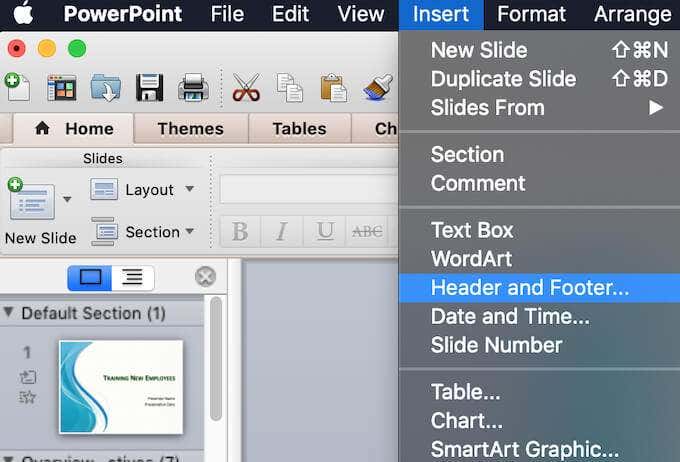
- I fönstret Sidhuvud och sidfot(Header and Footer) ser du två alternativ: du kan lägga till sidhuvuden och sidfötter till dina bilder, eller så kan du lägga till dem i dina anteckningar och åhörarkopior. Välj rätt flik och fortsätt att lägga till din information i sidhuvuden eller sidfötter i din presentation.
Typerna av sidhuvuden och sidfötter i PowerPoint(The Types of Headers and Footers in PowerPoint)
När du öppnar fönstret Sidhuvud och sidfot(Header and Footer) ser du att det finns olika typer av sidhuvuden och sidfötter som du kan lägga till i ditt bildspel.

Under Bild(Slide) är det första alternativet sidfoten Datum och tid(Date and time) som du kan lägga till på dina bilder. Du kan antingen låta sidfoten för datum och tid (Date and time)uppdatera automatiskt(update automatically) , vilket innebär att varje gång du öppnar presentationen kommer datum och tid att uppdateras automatiskt. Alternativt kan du välja att ha det fast(Fixed) , vilket innebär att det ursprungliga datumet och tiden förblir desamma, även om du öppnar din presentation om en månad.
Det andra alternativet är Slide number . Den här är självförklarande, du kan använda den för att visa ett sidnummer antingen på en av dina bilder eller på alla.
Det sista alternativet är Footer , som ger dig mer utrymme att lägga till din personliga information längst ner på dina bilder.
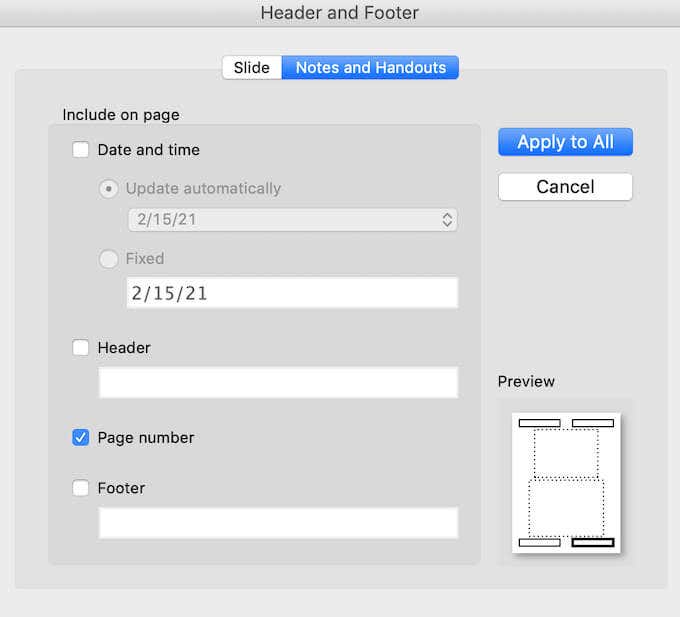
Du hittar liknande alternativ under Anteckningar och åhörarkopior(Notes and Handouts) . Du kan välja att lägga till en rubrik för datum och tid(Date and time) , en sidhuvud(Header) med din personliga information, ett sidnummer(Page number) eller en sidfot(Footer) .
Du kan välja om du vill lägga till sidhuvuden och sidfötter till alla dina bilder eller till en vald. Välj Använd(Apply) för att infoga sidhuvudet eller sidfoten i den valda bilden, eller Använd på alla(Apply to All) om du vill lägga till den på alla dina bilder samtidigt.
När du har valt typen av sidhuvud eller sidfot som du vill lägga till kan du kontrollera hur de kommer att visas i din presentation på höger sida av fönstret Sidhuvud och sidfot(Header and Footer) under Förhandsgranska(Preview) .
Hur man redigerar sidhuvuden och sidfötter i PowerPoint(How to Edit Headers and Footers in PowerPoint)
Om du inte är nöjd med hur dina sidhuvuden och sidfötter visas i din presentation kan du alltid redigera dem så att de passar ditt bildspel bättre.
Hur man redigerar ett sidhuvud eller en sidfot på en enskild bild(How to Edit a Header or a Footer on a Single Slide)

När du vill ändra ett sidhuvud eller en sidfot på bara en av dina bilder kan du enkelt göra det genom att markera texten i nämnda sidhuvud eller sidfot. Du kan sedan redigera texten som vilken annan del av din PowerPoint- bild som helst. För att redigera formatet på texten, markera den och använd sedan formateringsverktygen ovanpå din PowerPoint- bild.
Hur man redigerar sidhuvuden och sidfötter på alla bilder(How to Edit Headers and Footers on All Slides)

För att redigera sidhuvuden eller sidfötter på alla dina bilder samtidigt, följ sökvägen Infoga(Insert) > Sidhuvud och sidfot(Header and Footer ) och redigera sedan texten i fönstret Sidhuvud och sidfot(Header and Footer ) .

Om du behöver redigera formatet för dina sidhuvuden och sidfötter på alla bilder, som att ändra teckensnitt eller storlek på texten, följ sökvägen Visa(View) > Huvud(Master ) > Bildhuvud(Slide Master) . Välj sedan den översta bilden till vänster på skärmen. Markera sidhuvudet eller sidfoten som du vill redigera och använd formateringsverktygen överst i PowerPoint- fönstret för att ändra formatet på texten.

Om du vill avsluta vyn Slide Master väljer du Visa(View) > Normal . Dina ändringar kommer nu att visas på alla dina bilder.
Bli en avancerad användare av PowerPoint(Become a Power User of PowerPoint)
Att bemästra PowerPoint kan hjälpa dig att skapa unika och engagerande presentationer, oavsett ämne. Allt för att PowerPoint ger dig mycket utrymme för anpassning. Från att ändra storleken på dina bilder(changing the size of your slides) till att lägga till ljudberättelse i din presentation(adding audio narration to your presentation) – du kan välja hur du ska anpassa ditt bildspel så att det passar ditt ämne och publik bättre.
Använder du sidhuvuden och sidfötter i dina PowerPoint- presentationer? Vilken typ av sidhuvuden eller sidfötter brukar du lägga till i dina presentationer? Dela(Share) din PowerPoint- upplevelse med oss i kommentarerna nedan.
Related posts
15 PowerPoint-tips och tricks för att förbättra dina presentationer
Hur man lägger till ljudberättelse till en Powerpoint-presentation
Hur man lägger till åtgärdsknappar till en PowerPoint-presentation
Hur man infogar en PDF i PowerPoint
Hur man bemästrar Slide Master i Microsoft PowerPoint
Hur man gör ett histogram i Excel
Kartlägga dina Excel-data
Hur man använder Mail Merge i Word för att skapa brev, etiketter och kuvert
Hur man ändrar bakgrunden i Microsoft Teams
Sök Outlook-e-post efter avsändare, datum, nyckelord, storlek och mer
4 sätt att köra en Microsoft Teams-undersökning under möten
De bästa Microsoft PowerPoint-genvägarna
OneDrive för skolan eller jobbet: 8 tips för nybörjare
Hur man skapar breakout-rum i Microsoft Teams
Hur man grupperar arbetsblad i Excel
Flytta e-postmeddelanden automatiskt till mappar i Outlook med hjälp av regler
Hur man lägger till musik i PowerPoint-presentationer
Hur man säkert lösenordsskyddar en Excel-fil
Hur man spelar in ett makro i Excel
Hur man skapar ett gratulationskort med MS Word
